По идее, так называемый диспетчер загрузки Windows при старте компьютера, как считается, может появляться только в том случае, если на борту присутствуют две и более установленные операционные системы. Однако это не всегда так. Большей частью это может быть связано с присутствием одной ОС, установленной поверх другой, для которой не были удалены остаточные компоненты.
Естественно, при передаче контроля из BIOS операционной системе предлагается выбор, какую именно из них требуется запустить. Вот тут и срабатывает «Диспетчер загрузки», поскольку далеко не каждый пользователь знает, как удалить загрузочные записи или разделы. Однако даже невзирая на этот фактор, отключить загрузчик можно. Но для начала давайте посмотрим, что же это такое на самом деле.
Диспетчер загрузки «Виндовс»: что это?
Как уже понятно, данная служба предназначена для выбора операционной системы при старте компьютерного устройства. Она совместима со всеми известными ОС и может загружать не только Windows, но UNIX-подобные системы вроде Linux. Обольщаться не стоит – на Mac OS X она не рассчитана.
Где же он? Как найти диспетчер загрузок
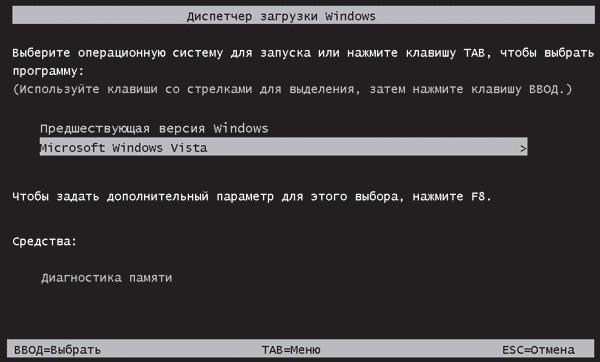
Тем не менее, и при старте самих Windows-систем очень часто возникают проблемы. Те же остаточные файлы, которые не были удалены в процессе инсталляции новой системы поверх старой (или при использовании установки новой ОС в виртуальный раздел) «Диспетчер загрузки» сначала анализирует все стартовые записи, имеющиеся во всех разделах (и физических, и логических), после чего предлагает загрузить определенную версию ОС. Как уже понятно, это достаточно неудобно. Ждать приходится довольно долго, особенно если файлы старой системы были повреждены, но все равно физически находятся на жестком диске.
Как отключить службу простейшим способом?
Вопрос отключения состоит в том, чтобы использовать настройки конфигурации системы, до которой можно добраться путем ввода команды msconfig в консоли «Выполнить».

В окне загрузки можно выполнить (как минимум) два основных действия:
- выделить загружаемую ОС и использовать ее по умолчанию;
- удалить загрузку второй ОС.
После сохранения сделанных изменений «Диспетчер загрузки» больше появляться не будет.
Параметры системы
Также для удобства можно воспользоваться разделом свойств системы, вызываемым через меню ПКМ на иконке компьютера, где осуществляется переход к параметрам загрузки и восстановления.

Здесь достаточно выбрать предпочитаемую операционную систему для старта, указать временной промежуток отображения списка всех установленных ОС и сохранить изменения. Понятно, что установка нулевого значения, выраженного в секундах, для старта ОС появление «Диспетчера загрузки» при последующем рестарте системы не предусматривает (если систем действительно две и более). Но если на компьютере используется виртуальная машина с другой ОС, изменять эти параметры не рекомендуется.
Отладка из командной строки
Намного целесообразнее использовать командную консоль. Рядовые пользователи работать с ней не любят, считая команды и исполняемые процессы слишком заумными. Зато продвинутые юзеры понимают, что командная консоль является чуть ли не единственным спасением даже при критических сбоях системы.

В нашей ситуации поступить можно двояко. Первое решение сводится к тому, чтобы войти через загрузчик в выбранную систему под админом, запустить командную строку (обязательно от имени администратора) и выполнить в ней команду bcdedit.exe /default . Таким образом, текущая используемая операционная система для загрузки будет установлена по умолчанию.
Второй вариант тоже подразумевает использование командной консоли, но только для того, чтобы удалить лишнюю систему, предлагаемую к старту. Тут используется строка bcdedit.exe /delete /f. Текущая ОС (в которой на данный момент выполняются все действия) остается без изменений, а вторая (или ее остатки) из загрузки исключается.
Диспетчер загрузки «Андроид»
Наконец, несколько слов о мобильных системах. Android-девайсы берем исключительно в качестве примера (в «яблочных» устройствах такие функции тоже есть).

В отличие от стационарных систем, данный апплет представлен или в виде загрузчика файлов, или в виде стартового приложения с выбором загрузки между Windows и Android, что встречается исключительно на китайских подделках смартфонов и планшетов. В оригинальных девайсах такой функции нет (разве что пользователь сам установил вторую операционную систему, что маловероятно).
Сам же апплет представляет собой обычное средство слежения и контроля за скачиванием файлов и относится к разряду программ, называемых даунлоадерами (Downloader). В некоторых приложениях встречаются дополнительные функции в виде оптимизации системы или наличия модуля VPN, но к аналогам Windows-систем все это не имеет абсолютно никакого отношения.
Грубо говоря, если две Windows-системы на один терминал с выбором разных разделов установить можно, то в случае со смартфонами или планшетами на основе Android такие фокусы не проходят. В общем, если вам предлагают Android-девайс с несколькими ОС на борту, можете быть уверены, что это дешевая подделка, поскольку оригинальные устройства используют только одну ОС.
Источник: fb.ru
Для чего нужно приложение загрузки
Менеджеры загрузки, в отличие от встроенного инструментария, позволяют регулировать скорость закачки файлов и использовать интернет соединение по-полной. Другим весомым плюсом является возможность возобновлять прерванные загрузки. Порой случается так, что загрузка по тем или иным причинам прерывается.
- Для чего нужна программа загрузки
- Как очистить диспетчер загрузки
- Как остановить загрузку файла на телефоне
- Что такое диспетчер загрузки Windows
- Где у телефона Загрузки
- Где у меня Загрузки
- Можно ли удалить загрузки
- Что такое порядок загрузки
- Как удалить приложение из загрузок
- Где в Google Загрузки
- Как запретить загрузку файлов из интернета
- Как убрать автоматическое скачивание файлов
- Что такое параметры загрузки
- Как узнать время загрузки системы
- Что происходит во время загрузки операционной системы
- Как удалить все Загрузки сразу
- Как очистить Загрузки на Windows 10
- Как очистить Загрузки Windows 10
- Как в айфоне удалить загруженные файлы
Для чего нужна программа загрузки
Менеджер загрузок (англ. download manager) — компьютерная программа, предназначенная для загрузки файлов из Интернета или локальной сети.
Как очистить диспетчер загрузки
Нажмите на три точки в правом верхнем углу, выберите пункт «Настройки». Выберите пункт «Приложения в спящем режиме» и убедитесь, что диспетчера загрузки нет в списке. Если он есть — нажмите на иконку корзины в правом верхнем углу, выберите диспетчер загрузки и нажите «Удалить».
Как остановить загрузку файла на телефоне
Сделайте свайп вниз, чтобы вызвать панель уведомлений. Если вы скачиваете файл через системное приложение «Диспетчер загрузок», то «Пауза» будет отсутствовать. Нажмите «Отмена», чтобы прервать загрузку.
Что такое диспетчер загрузки Windows
Диспетчер загрузки Windows (BOOTMGR) — это небольшая часть программного обеспечения, называемая диспетчером загрузки, которая загружается из загрузочного кода тома диска, который является частью загрузочной записи тома. BOOTMGR помогает запускать операционную систему Windows 10, Windows 8, Windows 7 или Windows Vista.
Где у телефона Загрузки
Перейдите в раздел Файлы > Категории > Загрузки и избранное и найдите файлы в папке соответствующего стороннего приложения. Чтобы найти файлы, загруженные из браузера, перейдите в раздел Память телефона > Внутренняя память. Найдите папку Download, затем выберите браузер.
Где у меня Загрузки
Выберите Проводник на панели задач или нажмите клавишу Windows + E. В разделе Быстрый доступ выберите Загрузки.
Можно ли удалить загрузки
Не повредит ли удаление файлов из папки «Загрузки» работе программ, установленных на компьютере? На самом деле, установочные файлы программ никак не связаны с самой программой и поэтому вы легко можете от них избавиться.
Что такое порядок загрузки
Порядок загрузки (запуск, включение) в BIOS компьютера определяет, с какого устройства загружается операционная система. Измените порядок загрузки, чтобы компьютер загружался с USB -накопителя, компакт-диска, DVD-диска или другого жесткого диска.
Как удалить приложение из загрузок
Как удалить приложения, установленные вами:
- Откройте приложение Google Play.
- В правом верхнем углу экрана нажмите на значок профиля.
- Выберите Управление приложениями и устройством Управление.
- Нажмите на название нужного приложения.
- Выберите Удалить.
Где в Google Загрузки
- Откройте браузер Chrome на компьютере.
- В правом верхнем углу окна нажмите на значок с тремя точками Настройки.
- Слева нажмите Скачанные файлы.
- Измените настройки скачивания: Чтобы выбрать другую папку для сохранения файлов, нажмите Изменить и укажите ее.
Как запретить загрузку файлов из интернета
С помощью групповой политики:
- Выберите Политики Административные шаблоны Google. Google Chrome.
- Активируйте правило Включить ограничения скачивания.
- Выберите один из вариантов: Специальных ограничений нет Блокировать все скачивания вредоносных файлов Блокировать опасные скачивания
- Примените правило к пользователям.
Как убрать автоматическое скачивание файлов
Как отключить автоматическую загрузку несколько файлов
Попав на вкладку «Настройки», прокрутите вниз и нажмите «Дополнительные». Прокрутите вниз до раздела «Конфиденциальность и безопасность» и нажмите «Настройки сайта». Прокрутите список настроек, пока не увидите опцию «Автоматическое скачивание». Нажмите на нее.
Что такое параметры загрузки
Параметры загрузки Параметры загрузки — это параметры ядра Linux, которые обычно используются для того, чтобы указать присутствующие периферийные устройства. В большинстве случаев ядро может определить периферийные устройства автоматически.
Как узнать время загрузки системы
Длительность загрузки в журнале Diagnostics-Performance
Чтобы увидеть его, откройте Пуск — Поиск — Журнал событий и перейдите в раздел Журналы приложений и служб — Microsoft — Windows — Diagnostics -Performance. Там вы найдете один журнал, и он работает. Отчет о загрузке системы легко найти по коду события 100.
Что происходит во время загрузки операционной системы
Во время загрузки система проверяет аппаратное обеспечение, загружает и запускает операционную систему и настраивает устройства. Для загрузки операционной системы необходимы следующие ресурсы: Загрузочный образ, который может быть загружен после включения или перезагрузки компьютера.
Как удалить все Загрузки сразу
Удаление скачанных файлов:
- Откройте приложение Google Files. на устройстве Android.
- В нижней части экрана выберите вкладку «Очистка».
- Найдите карточку «Удалить скачанные файлы» и нажмите кнопку Выбрать файлы под ней.
- Выберите файлы, которые вам больше не нужны.
- Нажмите «Удалить»
- В окне подтверждения выберите «Удалить».
Как очистить Загрузки на Windows 10
Нажмите кнопку Пуск, введите Конфигурация системы и щелкните Конфигурация системы. В окне Конфигурация системы перейдите на вкладку Загрузка. В списке на вкладке Загрузка выберите удаляемую систему и нажмите кнопку Удалить.
Как очистить Загрузки Windows 10
В поле поиска на панели задач введите очистка диска, а затем выберите пункт Очистка диска из списка результатов. Выберите диск, который требуется очистить, и нажмите кнопку ОК. В разделе Удалить следующие файлы выберите типы файлов, которые требуется удалить.
Как в айфоне удалить загруженные файлы
Найдите песню, альбом или музыкальный клип, который необходимо удалить. Нажмите и удерживайте нужный объект, затем выберите «Удалить». Нажмите «Удалить загрузку», чтобы удалить объект только с этого устройства. Или нажмите «Удалить из медиатеки», чтобы удалить объект со всех своих устройств.
Источник: svyazin.ru
Как включить и отключить диспетчер загрузки Android

Смартфон — неотъемлемая составляющая жизни любого современного человека. В ходе скачивания файлов из браузера мобильного устройства на ОС Андроид открывается специальное ПО — диспетчер загрузки Андроид. Что он собой представляет и как им пользоваться?
- 1 Что такое диспетчер загрузки Андроид
- 2 Где находится
- 3 Как включить диспетчер загрузок Android
- 4 Как отключить загрузки из меню
- 5 Отмена загрузки
- 6 Как убрать зависшую загрузку
- 7 Лучшие сторонние программы для загрузок на Android
- 7.1 Advanced Download Manager
- 7.2 Download Manager
- 7.3 Loader Droid
- 7.4 Turbo Download Manager
Что такое диспетчер загрузки Андроид

Такой диспетчер представляет собой специализированную программу, с помощью которой обеспечивается скачивание из всемирной сети любых документов. Он позволяет пользоваться изображениями и ПО, найденными в сети посредством браузера.
Где находится
Обнаружение такой программы доступно в меню устройства. Возможно самостоятельное добавление закачек. С этой целью следует:
- провести копирование URL требуемого документа в обменный буфер,
- зайти в ПО,
- затем ввести в диспетчере ссылку.
Для использования скачанных материалов требуется открытие проводника и переход в Downloads. Там можно найти каждый закачанный файл.
Как включить диспетчер загрузок Android
Если вы не нашли в своем меню телефона диспетчер загрузки, может быть, приложение попросту выключено.
Для включения программы нужно пройти в «Настройки», потом в «Приложения», затем — во «Все». Там следует найти «Диспетчер загрузок» (также может иметь названия Загрузки», «Download Manager» либо «Менеджер загрузок»), сделать клик на него и нажать «Включить».
Как отключить загрузки из меню

Нужно открытие панели управления смартфона, выбор «Скачиваемые файлы», потом нажать «Отменить». На некоторых версиях Андроида меню называется иначе. Для полного выключения диспетчера с удалением его из смартфонного меню (с возможностью восстановления) требуется идти в «Настройки», потом «Приложения» и во «Все», отыскать диспетчер, нажать на него и нажать «Отключить».
Отмена загрузки
Провести пальцем вниз для открывания панели уведомлений. В случае скачивания материала с применением ПО под названием «Диспетчер загрузок» нет «Паузы». Нужно нажать «Отмена» для прерывания загрузки. Когда скачивается файл посредством браузера, во время вызывания панели уведомлений возникает «Пауза», на которую следует нажать.
Как убрать зависшую загрузку

- Открыть панель с уведомлениями, нажать «Очистить всё». Когда это оказывается неэффективным, требуется следующий шаг, указанный ниже.
- Открыть «Настройки», найти «Приложения». Будет открыт перечень ПО, которое установлено на смартфоне.
- Нажать «Показать больше» (это 3 точки) и выбрать затем «Показать системные процессы».
- Отыскать «Диспетчер загрузки», сделать выбор в его пользу (иногда называется просто «Загрузки»). Найти «О приложении», нажать «Хранилище».
- Кликнуть «Стереть данные» с подтверждением посредством «Ок».
Лучшие сторонние программы для загрузок на Android
Advanced Download Manager

Плюсы данного ПО на фоне стандартного диспетчера:
- загрузка до 3-х файлов сразу;
- увеличение скорости через многопоточность;
- звуковое и вибрационное уведомления об окончании.
Download Manager

Позволяет скачивать почти любой вид документа.
Плюсы:
- скорость втрое выше относительно стандартного приложения;
- возможность управлять закладками;
- поддерживаются поиск Яху, Гугл, Твиттер и Ютуб.
Loader Droid

Достоинства:
- в автоматическом порядке возникает пауза, когда онлайн-соединение испытывает сбои;
- поддержка Wi-Fi, 3G и 2G;
- в автоматическом порядке распознаются браузерные ссылки.
Turbo Download Manager

Плюсы:
- размер скачиваемых документов не ограничен;
- поддержка каждого популярного веб-браузера;
- до 10-и (!) закачек сразу;
- настраиваемые параметры папки.
Почему перестаёт функционировать диспетчер
Android
При загрузках из Плэй Стор необходимо надёжное онлайн-соединение. Загрузка документов останавливается, когда онлайн-соединение прерывается.
Почему не получается ничего скачать
В случае загрузки приложения из Плэй Маркет серверы Гугла стремятся к проверке времени на устройстве. Когда оно установлено неправильно, становится невозможной синхронизация серверов со смартфоном, из-за чего бывают проблемы при скачивании из Плэй Маркет.
Как изменить настройки загрузки
Коснуться слева меню, выбрать «Настройки». Перейти к «Элементы управления пользователями», потом опять в «Фильтрация контента». С целью загрузок сформируется перечень параметров, можно будет выбирать «Только Wi-Fi» для сохранения мобильных данных, а также предотвращения запуска загрузок автоматическим путём.
Диспетчер загрузок относится к стандартным и необходимым для всех приложениям, поставляемым с любой версией ОС Андроид. Отключение этой программы требуется в случае, когда планируется использование стороннего менеджера загрузки, которых сегодня в Плэй Маркете можно найти множество.
Источник: tehnotech.com